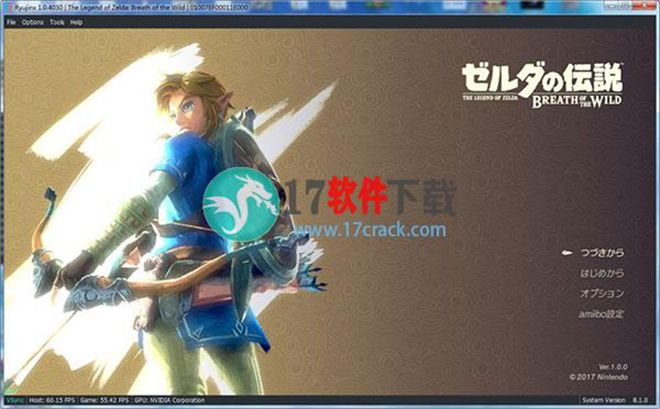
软件设置
1、设置模拟器语言设置完后并不会改变模拟器的语言,只是有些游戏会检测模拟器的语言而设置游戏的语言。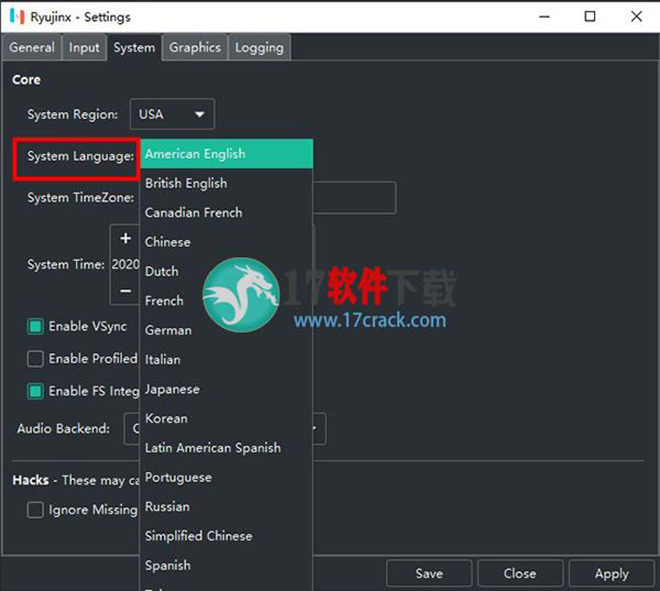
2、按键设置
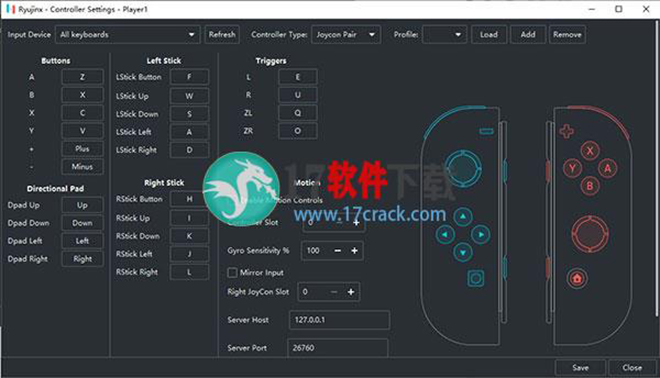
3、系统设置
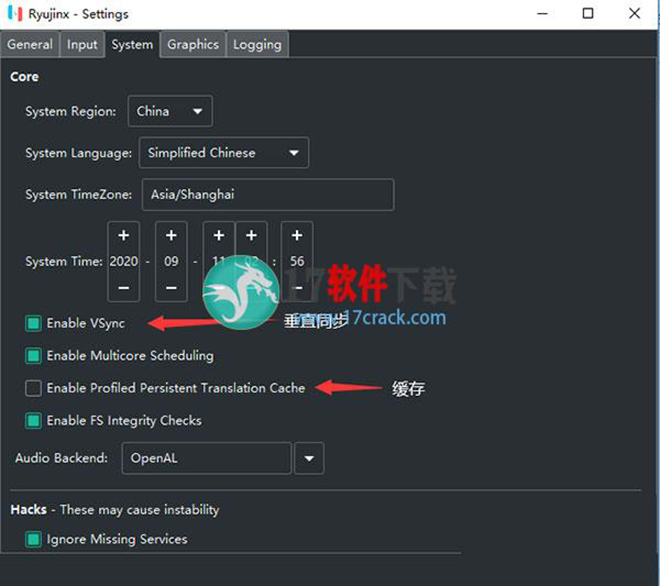
ps:所有设置完成后记得点击Save,不然不会生效的。
4、打开游戏存档目录
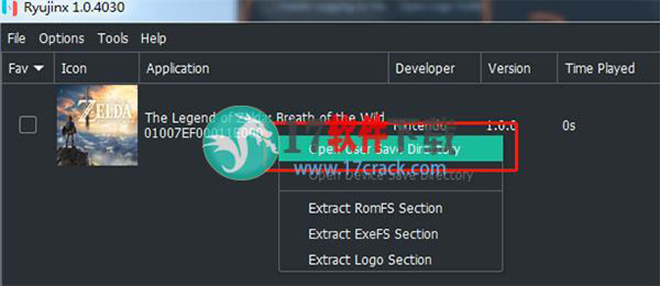
在游戏上右键,选择Open Save Directory,即可打开存档目录。
Ryujinx模拟器怎么用
1、将下载好的压缩包进行,得到固件,密钥和应用。2、首先,我们解压到磁盘根目录下。
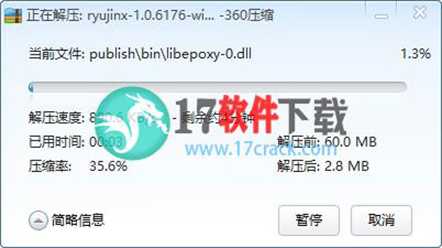
3、在解压文件夹中双击.exe打开模拟器后,会弹出没有钥匙,点击ok进入模拟器。
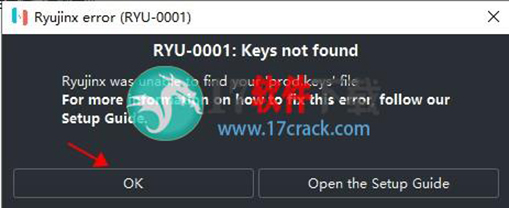
4、在模拟器最上方依次点击File→Open Ryujinx Folder打开目录。
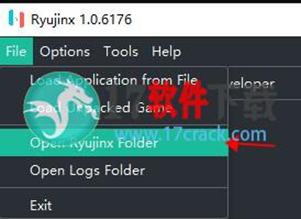
5、弹出目录后,进入system文件夹,把密钥文件prod.keys复制进去。
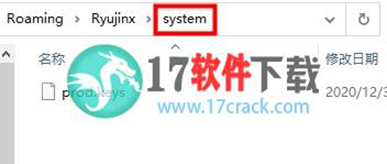
6、关闭目录,关闭模拟器,重新打开模拟器(现在就不会再有弹窗了)。
7、再次打开模拟器之后,在模拟器最上方依次点击Tools→Install Firmware→Install a firmware from XCI or ZIP安装固件。
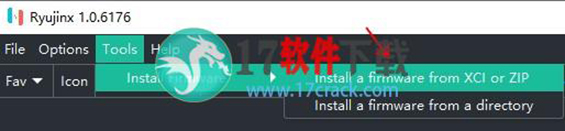
8、找到固件所在的路径,选中后点击open即可,添加固件Firmware 10.2.0.zip,无需解压。

9、点击yes安装附件,安装成功可以在模拟器右下角看到固件版本即表示固件安装成功。
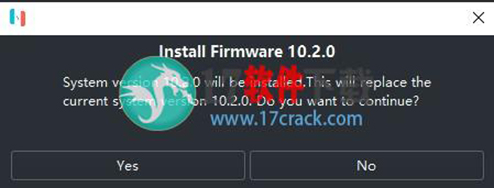
10、然后我们开始配置模拟器,选择options,点击setting进入模拟器设置。
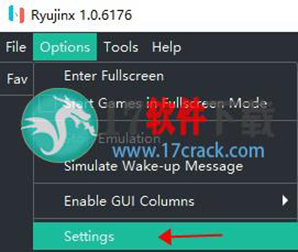
11、点击下面的add,选择你下载的游戏所在目录。(建议不要使用中文的目录,在非系统盘建一个非中文的目录,把游戏放进去。)
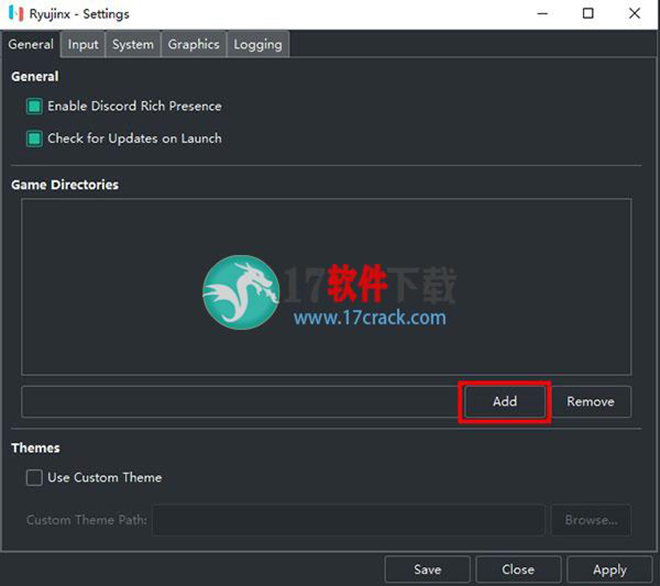
12、在弹出的窗口中选择你的游戏目录,然后点击右下角的Add添加游戏目录。
13、点击save,然后应该就可以看到你的游戏了,双击即可运行。
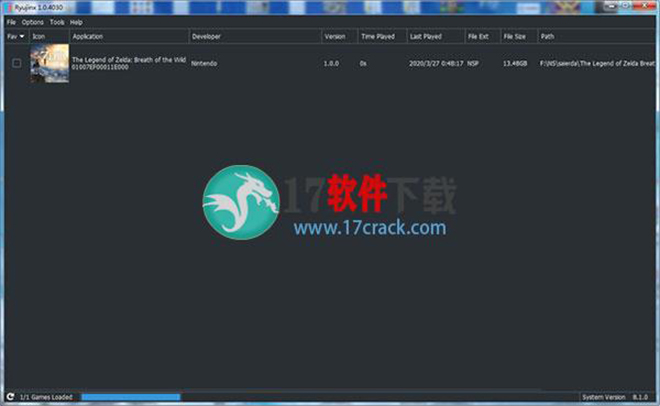
软件特点
1、音讯完全支持音频输出,不支持音频输入(麦克风)。我们将C#包装程序用于OpenAL(需要安装),并使用libsoundio作为后备。
2、中央处理器
CPU仿真器ARMeilleure仿真ARMv8 CPU,目前支持大多数64位ARMv8和某些ARMv7(及更旧)指令,包括部分32位支持。它将ARM代码转换为自定义IR,执行一些优化,然后将其转换为x86代码。
Ryujinx模拟器还具有可选的Profiled Persistent Translation Cache,它实质上缓存了翻译后的功能,因此不需要在每次游戏加载时都进行翻译。最终结果是几乎每个游戏的加载时间(启动游戏与到达标题屏幕之间的时间)显着减少。注意:此功能默认为禁用,必须在“选项”菜单>“系统”选项卡中启用。您必须至少在标题屏幕上两次或更多次启动游戏,然后才能在第三次启动时解锁性能提升!这些改进是永久性的,不需要任何额外的发布。
3、显卡
GPU模拟器通过定制的OpenTK构建使用OpenGL API(最低版本4.4)来模拟Switch的Maxwell GPU。当前为最终用户提供了两种图形增强功能:分辨率缩放和各向异性过滤。这些都可以在GUI中进行调整。
4、输入值
当前,我们支持键盘,鼠标,触摸输入,通过键盘模拟的JoyCon输入支持以及大多数控制器。控制器支持因操作系统而异,如下所述。
Windows:本地支持Xinput兼容的控制器;Xinput包装器(例如x360ce)可以支持其他控制器。
Linux:支持大多数现代控制器。
无论哪种情况,都可以在输入配置菜单中设置所有内容。
5、DLC和修改
能够通过GUI管理附加内容/可下载内容。还支持Mod(romfs和exefs),并且GUI包含用于打开特定游戏的相应mods文件夹的快捷方式。
6、组态
该仿真器具有用于启用或禁用某些日志记录,重新映射控制器等的设置。您可以通过图形界面或通过Config.json用户文件夹中的配置文件手动配置所有这些文件,可通过Open Folder在GUI中的“文件”菜单下单击来访问这些文件。
更新日志(本次更新内容)
v1.0.6716更新1、实现了在运行游戏时添加新可执行文件的功能。这为游戏改装提供了更多可能性。
2、现在,只需在“是”按钮上单击,即可在更新功能后自动更新程序重新启动。
3、杂项错误消息修补。模拟器功能不变。
网友 我一定要崛起 评论:
使用感受:Ryujinx模拟器对WIN10用户十分友好,有些版本不支持win10系统,但是此版本是没有问题的(经过测试)
Ryujinx模拟器历史版本下载
重要提示提取码:fv0q

 Topaz Video Enhance AI
Topaz Video Enhance AI Geomagic Design X
Geomagic Design X  DAEMON Tools Ultra 6
DAEMON Tools Ultra 6 CLO Enterprise 4
CLO Enterprise 4 Acronis True Image 2021
Acronis True Image 2021 CSS Civil Site Design 2021
CSS Civil Site Design 2021 CAXA CAPP工艺图表 2021
CAXA CAPP工艺图表 2021 PaintTool Ver.2
PaintTool Ver.2 BarTender Designer
BarTender Designer Qimage Ultimate
Qimage Ultimate Sharpdesk
Sharpdesk PDFCreator
PDFCreator